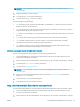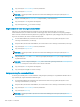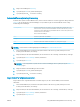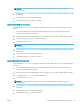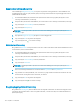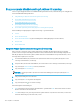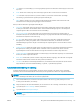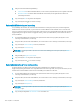HP LaserJet Enterprise Flow MFP M525 User Guide
BEMÆRK: Hvis knappen ikke er på første den side med indstillinger, skal du trykke på knappen Flere
indstillinger igen.
5. Skub skyderen Skarphed mod venstre for at formindske skarpheden, eller skub den mod højre for at forøge
skarpheden.
6. Tryk på knappen OK for at gemme ændringerne.
7. Tryk på knappen Start for at starte scanning.
Justere mørkhed for scanning
Juster indstillingen Mørkhed for at forøge eller formindske mængden af sort og hvid i farverne i det scannede
billede.
1. Fra startskærmbilledet på produktets kontrolpanel skal du rulle ned til og trykke på knappen for den
scannings-/sendefunktion, du vil bruge.
2. Udfyld de felter på det første skærmbillede, der er relevante for den scannings-/sendefunktion, du bruger.
3. Tryk på knappen Flere indstillinger nederst på skærmen.
4. Tryk på knappen Billedjustering.
BEMÆRK: Hvis knappen ikke er på første den side med indstillinger, skal du trykke på knappen Flere
indstillinger igen.
5. Skub skyderen Mørkhed mod venstre for at formindske mørkheden, eller skub den mod højre for at forøge
mørkheden.
6. Tryk på knappen OK for at gemme ændringerne.
7. Tryk på knappen Start for at starte scanning.
Justere kontrast for scanning
Juster indstillingen Kontrast for at forøge eller formindske forskellen mellem den lyseste og den mørkeste farve
på siden.
1. Fra startskærmbilledet på produktets kontrolpanel skal du rulle ned til og trykke på knappen for den
scannings-/sendefunktion, du vil bruge.
2. Udfyld de felter på det første skærmbillede, der er relevante for den scannings-/sendefunktion, du bruger.
3. Tryk på knappen Flere indstillinger nederst på skærmen.
4. Tryk på knappen Billedjustering.
BEMÆRK: Hvis knappen ikke er på første den side med indstillinger, skal du trykke på knappen Flere
indstillinger igen.
5. Skub skyderen Kontrast mod venstre for at formindske kontrasten, eller skub den mod højre for at forøge
kontrasten.
6. Tryk på knappen OK for at gemme ændringerne.
7. Tryk på knappen Start for at starte scanning.
DAWW Brug billedbehandlingsfunktioner til scanning 131